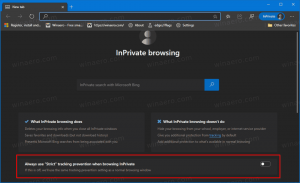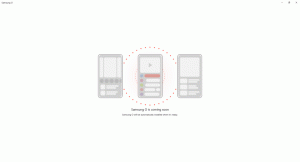Gizli gizli seçenekleri kullanarak Windows 10'da ekran koruyucuları özelleştirin
Windows Vista'nın yeni özelliklerinden biri de hoş, güzel ekran koruyucuların eklenmesiydi. Bunlara Bubbles, Ribbons, Mystify ve Aurora dahildir. Windows'un Windows 7, Windows 8 ve Windows 10 gibi tüm sonraki sürümleri, Aurora ve Windows Energy ekran koruyucuları çıkarılmış olsa da Bubbles, Ribbons ve Mystify'ı içerir. Her kullanıcı, bu ekran koruyucuların görünümlerini ve davranışlarını özelleştirmek için birçok gizli gizli seçeneğe sahip olduğunu bilmiyor. Bugün, Windows 10'da bu ekran koruyucuların nasıl özelleştirileceğini göreceğiz.
Reklamcılık
Ekran koruyucular sadece eğlence için değildir. Ayrıca, ekran koruyucu ile bilgisayarınızı parolayla koruyabilirsiniz, böylece ekran koruyucu durduktan sonra parola sorulur. Windows 10, Bubbles, Ribbons ve Mystify içerir, ancak "Ayarlar..." düğmesini tıkladığınızda, ekran koruyucunun ayarlayabileceğiniz hiçbir seçeneği olmadığını belirten bir metin içeren bir mesaj kutusu görünür:
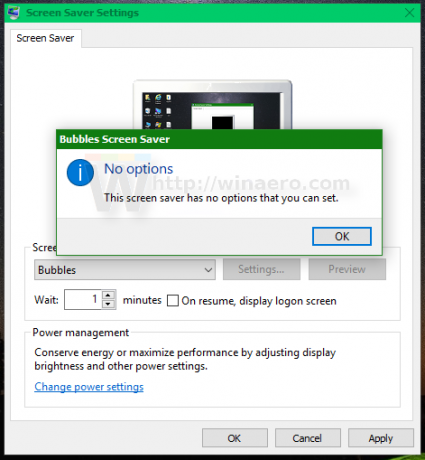 İpucu: Bkz. Windows 10'da ekran koruyucu seçeneklerine erişmenin tüm yolları.
İpucu: Bkz. Windows 10'da ekran koruyucu seçeneklerine erişmenin tüm yolları.
Bu doğru değil. Tüm gizli seçenekler, Kayıt Defteri Düzenleyicisi veya özel bir araç kullanılarak değiştirilebilir. Her iki yolu da görelim.
- Kayıt Defteri'ni kullanarak Windows 10'da ekran koruyucuları özelleştirin
- Ekran Koruyucu Tweaker'ı kullanarak Windows 10'da ekran koruyucuları özelleştirin
Kayıt Defteri'ni kullanarak Windows 10'da ekran koruyucuları özelleştirin
Her ekran koruyucunun davranışını değiştirmek için Kayıt Defterinde oluşturabileceğiniz bir dizi parametre vardır.
Windows 10'da Bubbles ekran koruyucusunu özelleştirin

Açık Kayıt düzenleyici ve aşağıdaki Kayıt Defteri anahtarına gidin:
HKEY_CURRENT_USER\SOFTWARE\Microsoft\Windows\CurrentVersion\Ekran Koruyucular\Bubbles
Görmek tek tıklamayla istenen kayıt defteri anahtarına nasıl atlanır.
Burada aşağıdaki 32 bit DWORD değerlerini oluşturabilirsiniz. Not: 64-bit Windows 10 kullanıyorsanız, yine de 32 bit DWORD değerleri oluşturmanız gerekiyor.
Gölgeleri Göster
Baloncuklar için gölgeleri etkinleştirir veya devre dışı bırakır. değerler:
1 - gölgeleri etkinleştirin.
0 - gölgeleri devre dışı bırakın.
MalzemeCam
Baloncukları şeffaf veya opak yapın.
1 - şeffaf baloncukları göster.
0 - opak baloncukları göster.
Baloncukları Göster
Baloncukların arka planını şeffaf veya siyah yapar. Arka plan şeffafsa, baloncuklar ekranın içeriği üzerinde yüzer.
1 - şeffaf arka plan.
0 - siyah arka plan.
Uyarı! Bazı görüntü bağdaştırıcıları ve sürücüleri için, Windows 10'da Bubbles ekran koruyucusunun arka planı her zaman siyahtır. Bu sorun için bir düzeltme yok.
TürbülansSayıOktav
Türbülans oktavlarının sayısını değiştirir.
Minimum değer: 1.
Maksimum değer: 255.
türbülansHız
Türbülans hızını değiştirir.
Minimum değer: 0.
Maksimum değer: 10.
TürbülansKuvvet
Türbülans kuvvetini etkinleştirir veya devre dışı bırakır.
1 - türbülansı etkinleştirin.
0 - türbülansı devre dışı bırak.
yarıçap
Baloncukların boyutunu değiştirir.
Minimum yarıçap değeri: 10900000000.
Maksimum yarıçap değeri: 1130000000.
Küre Yoğunluğu
Ekranda görünecek baloncuk miktarını etkiler.
Minimum değer (daha az kabarcık): 1000000000.
Maksimum değer (daha fazla kabarcık): 2100000000.
Tüm EkranlarAynı
Bu parametre, çoklu monitör kurulumları için geçerlidir. 1'e ayarlandığında, tüm monitörler ekran koruyucu için aynı ayarları kullanır. 0 olarak ayarlandığında, ekran koruyucuyu ekran başına yapılandırmak mümkündür.
SpanMultiMon
1 - ekran koruyucu, birden fazla monitör arasında hareket eden baloncukları gösterecektir.
0 - ekran koruyucuyu her ekranda ayrı ayrı göster.
Windows 10'da Şerit ekran koruyucusunu özelleştirin
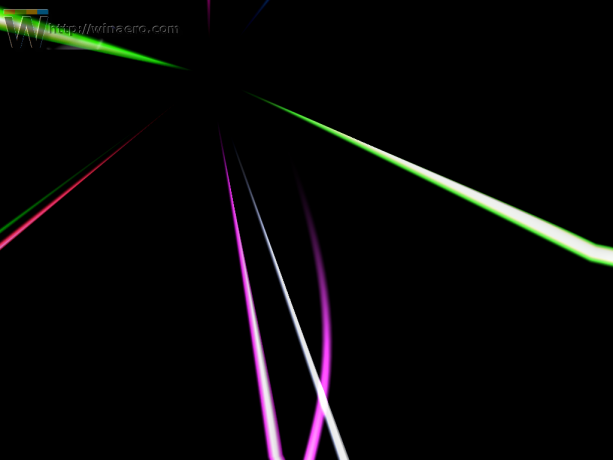 Açık Kayıt düzenleyici ve aşağıdaki Kayıt Defteri anahtarına gidin:
Açık Kayıt düzenleyici ve aşağıdaki Kayıt Defteri anahtarına gidin:
HKEY_CURRENT_USER\SOFTWARE\Microsoft\Windows\CurrentVersion\Screensavers\Ribbons
Bu ekran koruyucu için aşağıdaki 32 bit DWORD değerleri mevcuttur:
Şerit Genişliği
Şerit genişliğini ayarlar.
Minimum değer (ince şeritler): 1000000000.
Maksimum değer (kalın şeritler): 1080000000.
NumRibbons
Ekranda görünen şerit sayısını ayarlar.
Asgari değer: 1.
Maksimum değer: 100.
Bulanıklık
Şeritler için bulanıklaştırma efektini etkinleştirir veya devre dışı bırakır.
1 - bulanıklığı etkinleştirin.
0 - bulanıklığı devre dışı bırakın.
Tüm EkranlarAynı
Bu parametre, çoklu monitör kurulumları için geçerlidir. 1'e ayarlandığında, tüm monitörler ekran koruyucu için aynı ayarları kullanır. 0 olarak ayarlandığında, ekran koruyucuyu ekran başına yapılandırmak mümkündür.
SpanMultiMon
1 - ekran koruyucu, birden çok monitör arasında hareket eden şeritleri gösterecektir.
0 - ekran koruyucuyu her ekranda ayrı ayrı göster.
Windows 10'da Mystify ekran koruyucusunu özelleştirin
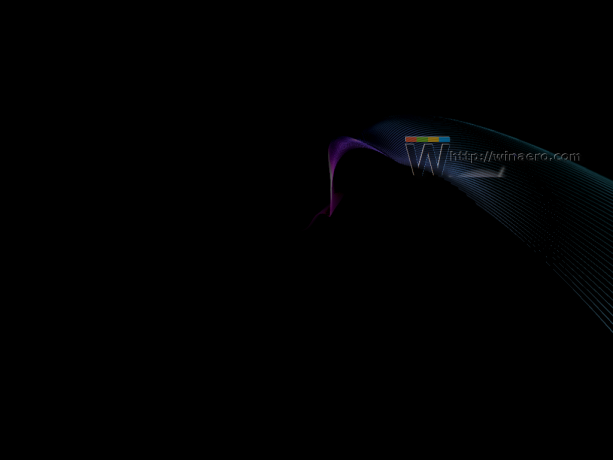
Açık Kayıt düzenleyici ve aşağıdaki Kayıt Defteri anahtarına gidin:
HKEY_CURRENT_USER\SOFTWARE\Microsoft\Windows\CurrentVersion\Ekran Koruyucular\Mystify
Bu ekran koruyucu için aşağıdaki 32 bit DWORD değerleri mevcuttur:
Hat genişliği
Çizgi genişliğini ayarlar.
Minimum değer (ince şeritler): 1000000000.
Maksimum değer (kalın şeritler): 1080000000.
NumLines
Ekranda görünen satır sayısını ayarlar.
Asgari değer: 1.
Maksimum değer: 100.
Bulanıklık
Çizgiler için bulanıklaştırma efektini etkinleştirir veya devre dışı bırakır.
1 - bulanıklığı etkinleştirin.
0 - bulanıklığı devre dışı bırakın.
Tüm EkranlarAynı
Bu parametre, çoklu monitör kurulumları için geçerlidir. 1'e ayarlandığında, tüm monitörler ekran koruyucu için aynı ayarları kullanır. 0 olarak ayarlandığında, ekran koruyucuyu ekran başına yapılandırmak mümkündür.
SpanMultiMon
1 - ekran koruyucu, birden çok monitör arasında hareket eden şeritleri gösterecektir.
0 - ekran koruyucuyu her ekranda ayrı ayrı göster.
Ekran Koruyucu Tweaker'ı kullanarak Windows 10'da ekran koruyucuları özelleştirin
Bir süre önce, kullanışlı bir GUI kullanarak ekran koruyucuların gizli gizli parametreleriyle oynamanıza izin veren basit bir araç kodladım. denir Ekran Koruyucular Tweaker.
Ekran Koruyucular Tweaker, kurulum gerektirmeyen ücretsiz, taşınabilir bir uygulamadır. Hem 32 bit hem de 64 bit sürümleri için Windows Vista, Windows 7, Windows 8 ve Windows 10 için kullanılabilir. Windows 10'da Windows 8 sürümünü kullanın. Herhangi bir sorun olmadan çalışır.
Uygulamanın nasıl göründüğü aşağıda açıklanmıştır:
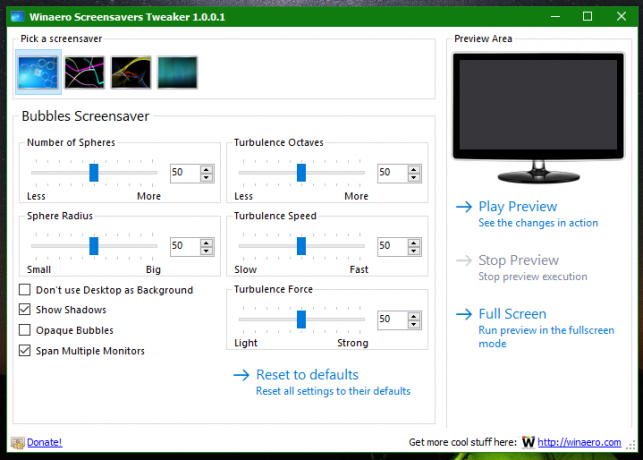 Ve işte özelleştirilmiş Bubbles ekran koruyucusu:
Ve işte özelleştirilmiş Bubbles ekran koruyucusu: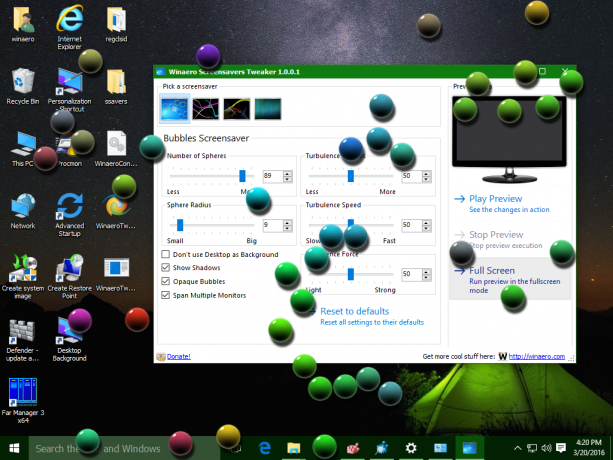
Ekran Koruyucu Tweaker'ı buradan edinebilirsiniz:
Ekran Koruyucu Tweaker'ı İndirin
Yorumlarda, bu ekran koruyucu ince ayar seçeneklerini benimkilerde görmek isteyip istemediğinizi bilmek istiyorum. Winaero Tweaker uygulama.